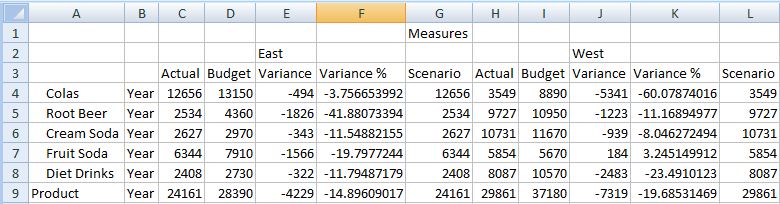Wiederholte Elemente anzeigen und unterdrücken
Wenn Sie die Dimensionen in einem Ad-hoc-Raster gestapelt haben, können Sie wiederholte Elemente anzeigen oder unterdrücken.
Cloud-Datenquellentypen: Oracle Essbase
On-Premise-Datenquellentypen: Oracle Essbase
In diesem Thema wird die Verwendung der Option Wiederholte Elemente im Dialogfeld Optionen, in der Registerkarte Datenoptionen, in der Gruppe Zeilen unterdrücken beschrieben. Diese Option gilt nur für Essbase-Datenquellen. Informationen zur Verwendung der anderen Datenunterdrückungsoptionen in der Gruppe Zeilen unterdrücken und der Gruppe Spalten unterdrücken finden Sie unter Datenoptionen.
Beim Arbeiten mit gestapelten Dimensionen in einem Ad-hoc-Raster bei gleichzeitiger Auswahl der Option zum Unterdrücken wiederholter Elemente positioniert Essbase die Labels der unterdrückten Elemente anhand der "Näherungsregel" über den Labels in der nächsten Zeile bis zur ersten Spaltendimension. Bei der Unterdrückung wiederholter Elemente vergleicht Essbase die gestapelten Dimensionen Zeile für Zeile anhand der Näherungsregel. Die sich nicht wiederholenden, nicht unterdrückten Elemente werden unter dem nächsten unterdrückten Element in der vorherigen Zeile gruppiert. Essbase kann anschließend ermitteln, welches Element abgefragt wird, und ruft die Daten entsprechend ab.
Das folgende Szenario zeigt die Funktionsweise der Näherungsregel.
Wählen Sie mit der Sample Basic-Datenbank die Option Ad-hoc-Analyse aus. Die Dimensionen "Measures", "Product", "Market", "Scenario" und "Year" werden im Arbeitsblatt abgerufen, wie in Abbildung 10-17 gezeigt.
Abbildung 10-17 Sample Basic-Raster nach anfänglicher Ad-hoc-Analyse
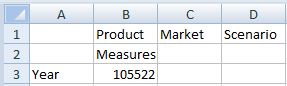
Ordnen Sie die Dimensionen so an, dass drei "gestapelte" Dimensionen und zwei Dimensionen nebeneinander vorhanden sind (gemäß Abbildung 10-18).
Abbildung 10-18 Sample Basic-Raster mit Anordnung der Dimensionen in einer gestapelten Konfiguration
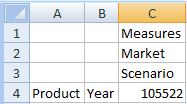
Standardmäßig ist in der Registerkarte Daten des Dialogfeldes Optionen die Option Wiederholte Elemente in der Gruppe Zeilen unterdrücken deaktiviert. Vergrößern Sie die Elemente "Product" und "Year", und vergrößern Sie dann die Dimensionen "Market" und "Scenario". Das Ergebnisraster ähnelt dem Raster in Abbildung 10-19.
Abbildung 10-19 Dimensionen im Raster vor der Auswahl der Option "Wiederholte Elemente" vergrößern
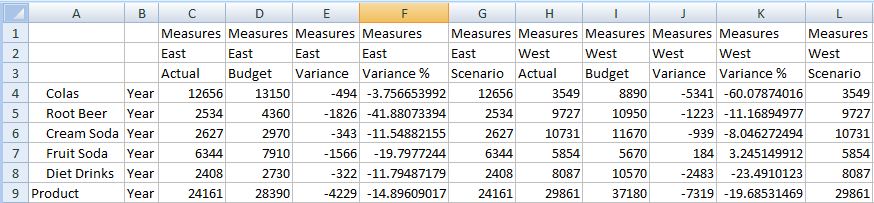
Hinweis:
Zur Erleichterung beim Lesen wurden die Elemente "South" und "Central" aus dem Raster in Abbildung 10-19 und Abbildung 10-20 entfernt.
Wählen Sie jetzt im Smart View-Menüband Optionen aus, und öffnen Sie die Registerkarte Daten. Wählen Sie in der Gruppe Zeilen unterdrücken die Option Wiederholte Elemente aus. Aktualisieren Sie anschließend das Blatt. Das Ergebnisraster ähnelt dem Raster in Abbildung 10-20. Für jede der Spaltendimensionen in den Zeilen 1 und 2, in denen unterdrückte wiederholte Elemente vorhanden waren, wird das Elementlabel über den Labels in der nächsten Zeile zentriert.
Die Daten in den Spalten C, D, E, F und G gehören zum East-Element. Die Daten in den Spalten H, I, J, K und L gehören zum West-Element. Wird die Näherungsregel verwendet, gehört das Szenario in Spalte G zu East, da es nur zwei Spalten vom East-Element, jedoch drei Spalten vom West-Element entfernt ist.
Das Label für die Measures-Dimension gilt für das gesamte Raster.
Abbildung 10-20 Raster nach der Auswahl der Option "Wiederholte Elemente" aktualisieren